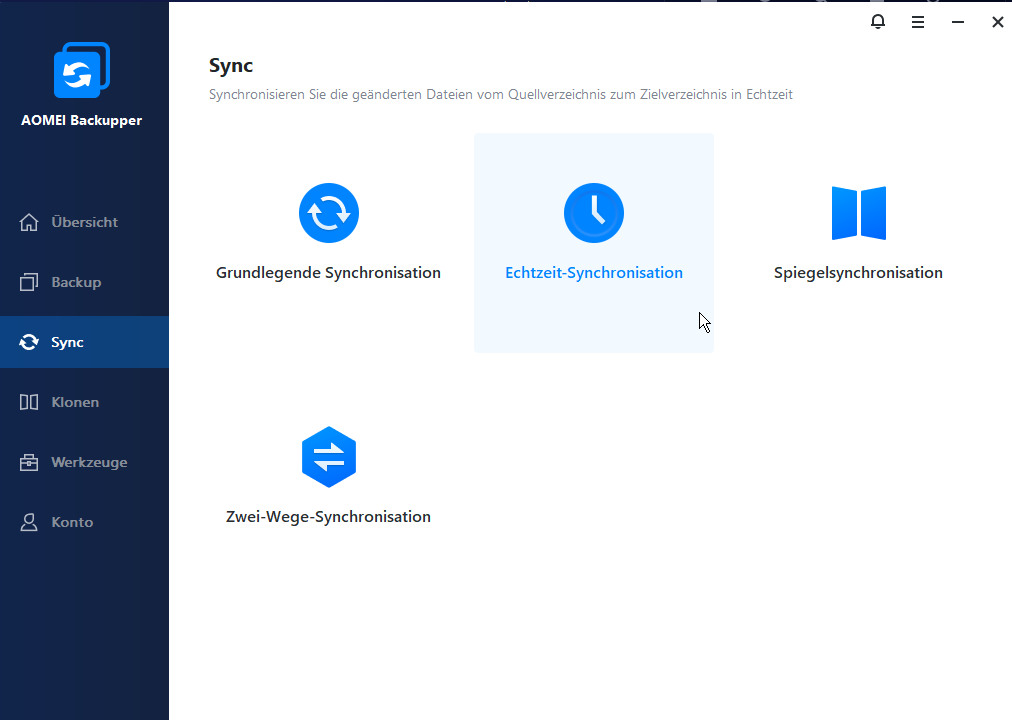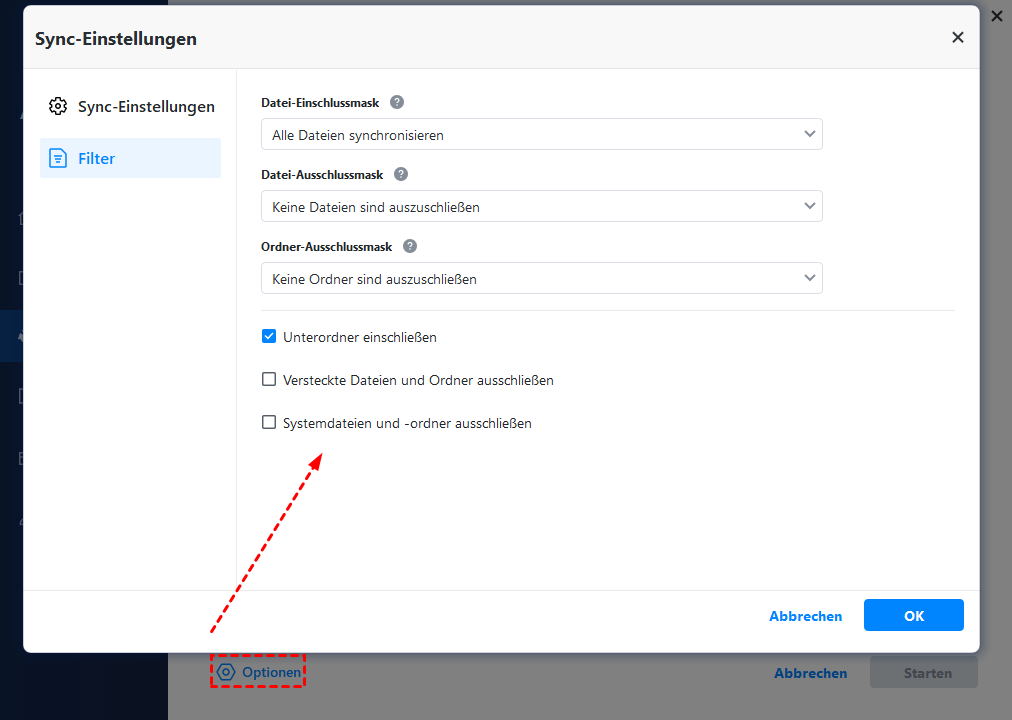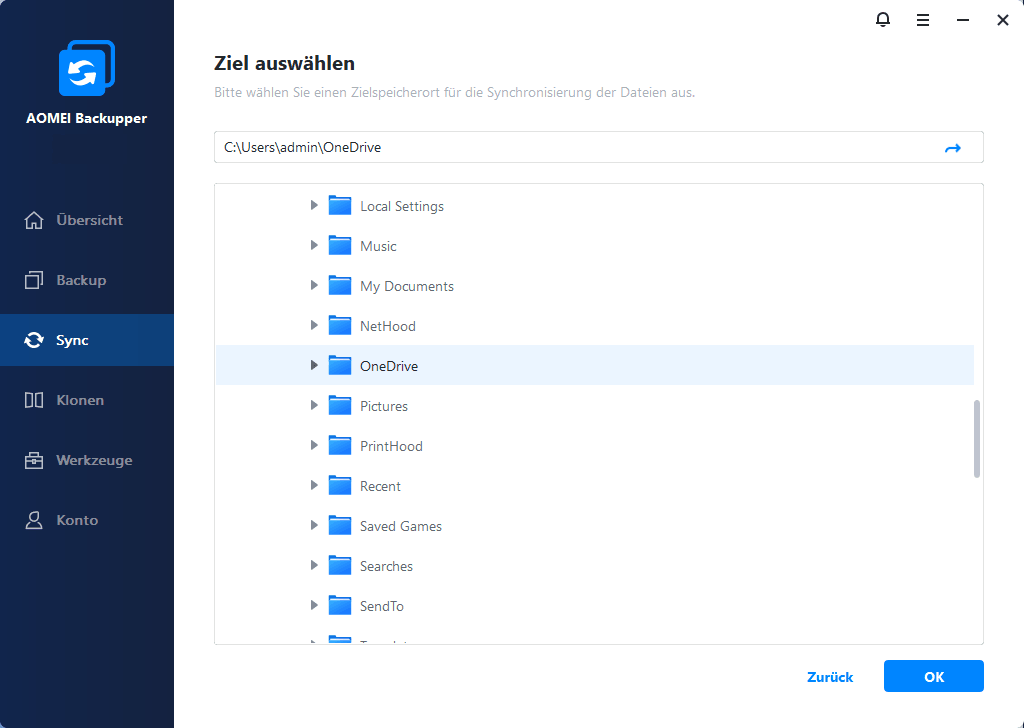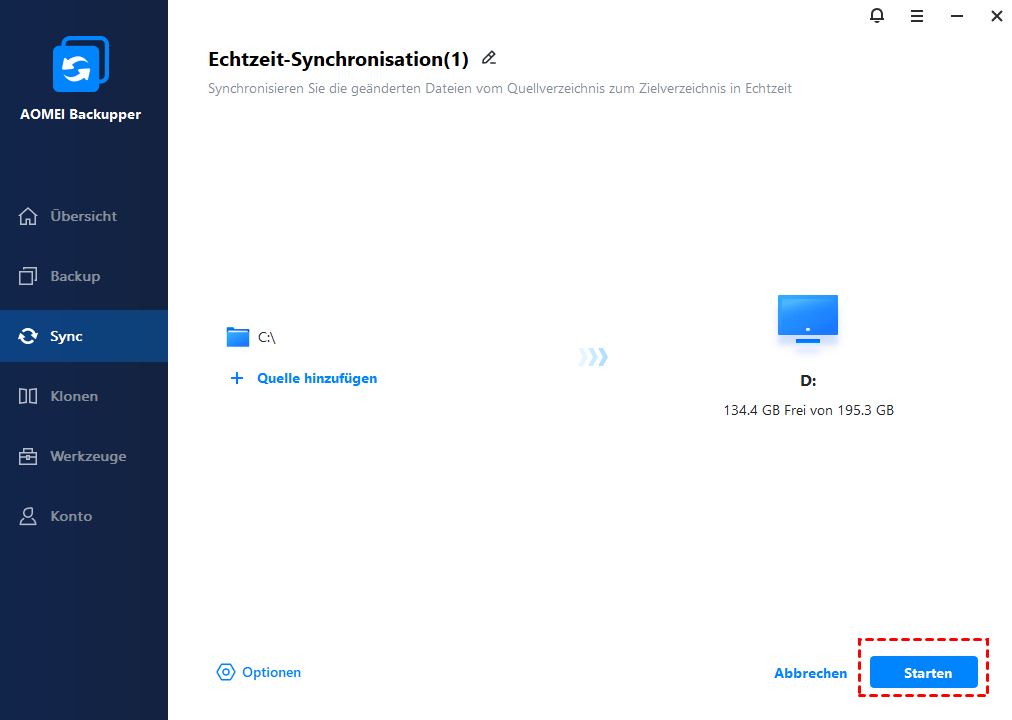Amazon Drive synchronisiert nicht - wie zu beheben?
Wenn Amazon Drive nicht synchronisiert, wie kann man das Problem zu beheben? Sie suchen wahrscheinlich ein bestes Amazon Cloud Drive Sync Tool, um Dateien auf Amazon Cloud Drive automatisch in Windows 7/8/10 zu synchronisieren.
Amazon Cloud Drive
Amazon Cloud Drive bezieht sich auf Amazon Drive, das eine Cloud-Speicher-Anwendung von Amazon entwickelt. Es bietet sichere Cloud-Speicher, Datensicherung, Dateifreigabe und Fotodruck. Und Sie können die Dateien und Ordner zwischen mehreren Geräten, einschließlich Handys, Tabletten und Desktop-Anwendungen übertragen und verwalten. Die Videos und Musikdateien können auch hochgeladen werden. Bevor Sie Amazon Drive verwenden, müssen Sie sich bei Amazon.com registrieren und Amazon Drive-App auf Ihrem Computer installieren.
Amazon Drive synchronisiert nicht
Ein Benutzer hat sich über Amazon Cloud Drive beschwert, dass Amazon Cloud Drive nicht so synchronisiert: Ich möchte Amazon Drive verwenden, um meine Dateien auf die Cloud zu synchronisieren, aber es gibt keine Synchronisation zur Verfügung, das Amazon Drive hat nur ein Upload, um Dateien auf Desktop-Anwendung zu übertragen. Ich möchte nicht nur immer 1500GB hochladen. Es ist sehr zeitraubend. Warum kann Amazon Drive nicht synchronisieren? Wie kann ich Dateien automatisch auf Amazon Cloud Drive synchronisieren, ohne sie hochzuladen?
Warum synchronisiert Amazon Drive nicht?
Viele Benutzer übertragen und verwalten ihre Dokumente in Amazon Drive. In diesem Fall ist es nicht schwer zu feststellen, dass Amazon Drive einige Einschränkungen für den persönlichen Gebrauch hat: Amazon Drive bietet keine Dateisynchronisierung. So können Sie die neuste Version der Dokumente auf Amazon Drive nicht synchronisieren. Wie kann man das Problem behelen, wenn Amazon Cloud Drive in Windows 7/8/10 nicht synchronisiert?
Anleitung: Dateien auf Amazon Cloud Drive automatisch synchronisieren
Um die Dateien auf Amazon Drive zu synchronisieren, können Sie sich an die besten Amazon Cloud Drive Sync-Tool -- AOMEI Backupper Professional wenden, die eine professionelle Synchronisieren Software für die meisten gängigen Betriebssystem, wie Windows 7, 8, 10 ist. Diese Software ist in der Lage, Dateien/Ordner in Echtzeit zu synchronisieren, Daten/Ordner automatisch auf lokale Festplatte, externe Festplatte, NAS-Geräte, Netzwerk-Freigabe, CD/ DVD und Cloud usw. zu synchronisieren.
Nun folge mir, um Dateien auf Amazon Drive automatisch mit AOMEI Backupper Professional Edition zu synchronisieren. Zuerst müssen Sie AOMEI Backupper Professional herunterladen zu probieren.
1, Führen Sie AOMEI Backupper Professional aus, wählen Sie in der linken Spalte die Option Backup aus, und wählen Sie dann Echtzeit-Synchronisation.
2, Geben Sie im nächsten Fenster einen angemessen Namen für die Synchronisation in das Feld Auftragsname ein.
3, Klicken Sie auf +Ordner, um zu synchronisierende Daten oder Ordner hinzuzufügen.
Tipps: Sie können die Dateien, die Sie mit den Filtereinstellungen benutzerdefiniert synchronisieren.
4, Wählen Sie Amazon Cloud Drive als Zielort, um die zu synchronisierenden Dateien oder Ordner zu speichern.
5, Klicken Sie auf Starten, um Daten auf Amazon Drive automatisch zu synchronisieren.
Sie können mehrere Dateien und Ordner auf Cloud-Laufwerk gleichzeitig synchronisieren. Darüber hinaus können Sie mit AOMEI Backupper Professional das Betriebssystem (OS), die Partition und die gesamte Festplatte in die Cloud klonen, Image-Sicherung zusammenführen, das System auf unähnliche Hardware-Computer wiederherstellen, eventuell ausgelöste geplante Sicherungen und Befehlszeilen-Backups erstellen.
Zudem können Sie den besten Weg zum Sichern und Wiederherstellen finden. Die Software hat 1 TB kostenlose AOMEI Cloud eingebaut, mit der Sie auch Ihre Dateien in der Cloud sichern können, um lokalen Speicherplatz freizugeben. Sie müssen einfach nur ein AOMEI-Konto registrieren, dann können Sie AOMEI Cloud 15 Tage mindestens lang kostenlos nutzen. Wenn Amazon Drive noch immer funktioniert nicht, probieren Sie AOMEI Cloud aus, um Ihre Daten zu schützen.